【tableau】計算フィールドを使ってみよう!
こんにちは、五月山です。
Ord1のQ12です。「利益率」という言葉が出てきました。
利益率=利益÷売上なのですが、
tableauで計算式を組むときは、気を付けないとならないことがあるようです。
では、見ていきましょう!
まず、利益率を計算したいと思います。
その場合、「計算フィールド」というものを使います。
計算フィールドの作成はここです↓

ここで計算をしていきたいところなのですが、
データの項目にある「利益」と「売上」は、データソースの各行を見に行っているデータです。
利益率を見る場合は、全てのオーダーを合計した、利益と売上を使って利益率を出していかなければなりません。
行レベル計算なのか、集計計算なのかの違いです。
例えばですが、A、B、Cという商品の利益率を出そうとした場合、
列ごとに計算してその利益から利益率を出すのと、
A、B、Cの利益・売上それぞれを一旦合計したものをもって、利益率を出すのでは、結果が違ってきます。

なので、これを回避するために一旦「利益」と「売上」を行シェルフに入れてあげて、それを計算フィールドに入れてあげます。
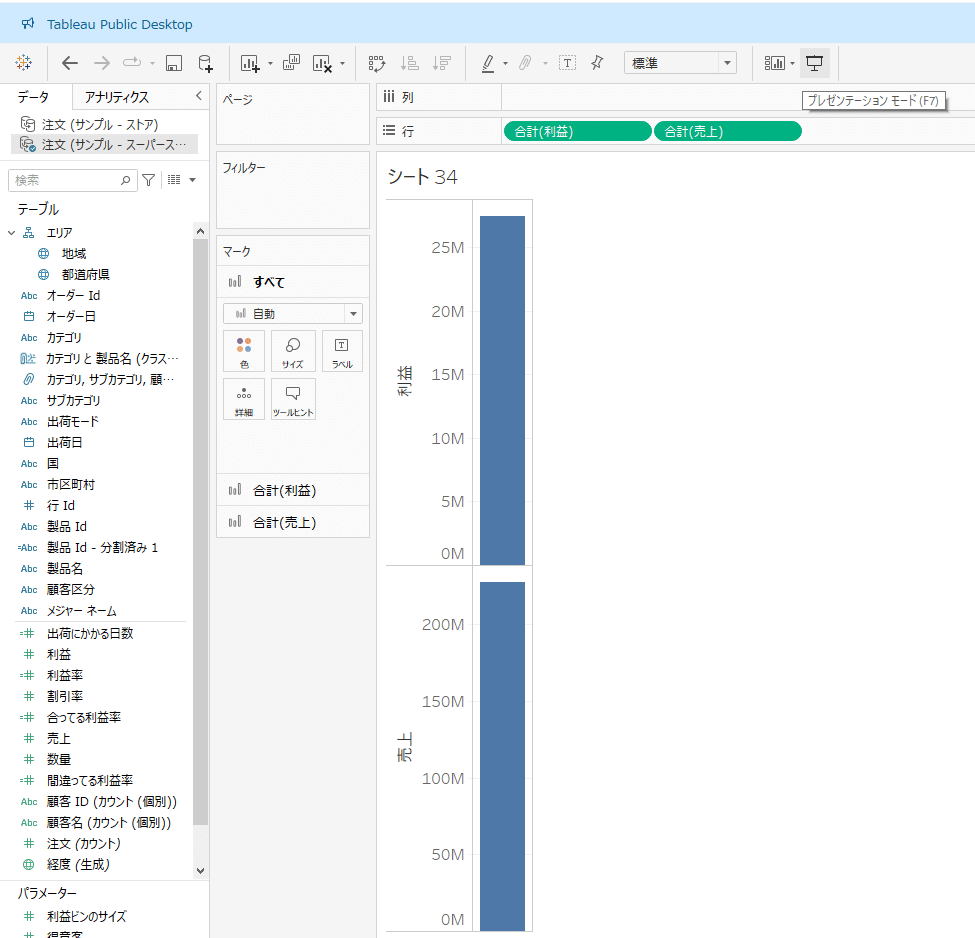
この状態だと利益も売上も合計されている状態なので、このピルを計算フィールドに入れていきましょう。

このように、合計利益と合計売上を使用して計算式を作り、OKを押します。
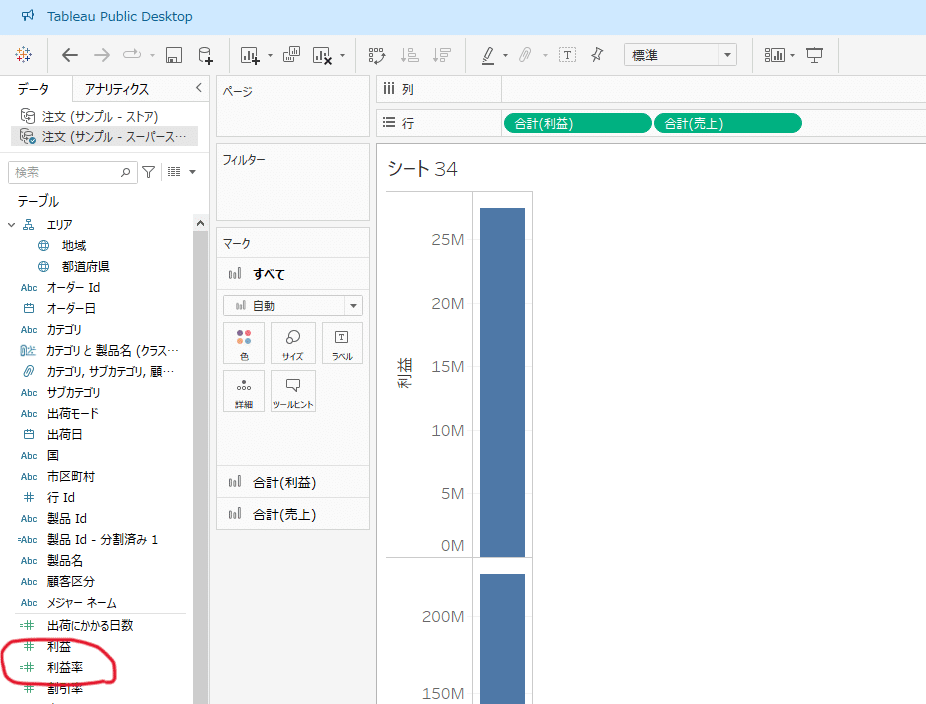
「利益率」という項目が出来ました!
利益率が出来たら、行シェルフに入れていた合計利益と合計売上は不要なので、一旦行シェルフから外します。
外せたら、行シェルフに「利益率」、列シェルフに「オーダー日」を入れます。
オーダー日は、ドロップの際に「曜日」を選びましょう。

曜日ごとの利益率が出ました!

が、問題文には、「利益率がどの曜日でも15%を超えなかった年はあるか」とありましたので、年別にも見ていきます。
もう一つ、「オーダー日」を列シェルフに入れますが、右クリックからのドロップの際は、「年」を選択して入れてあげます。
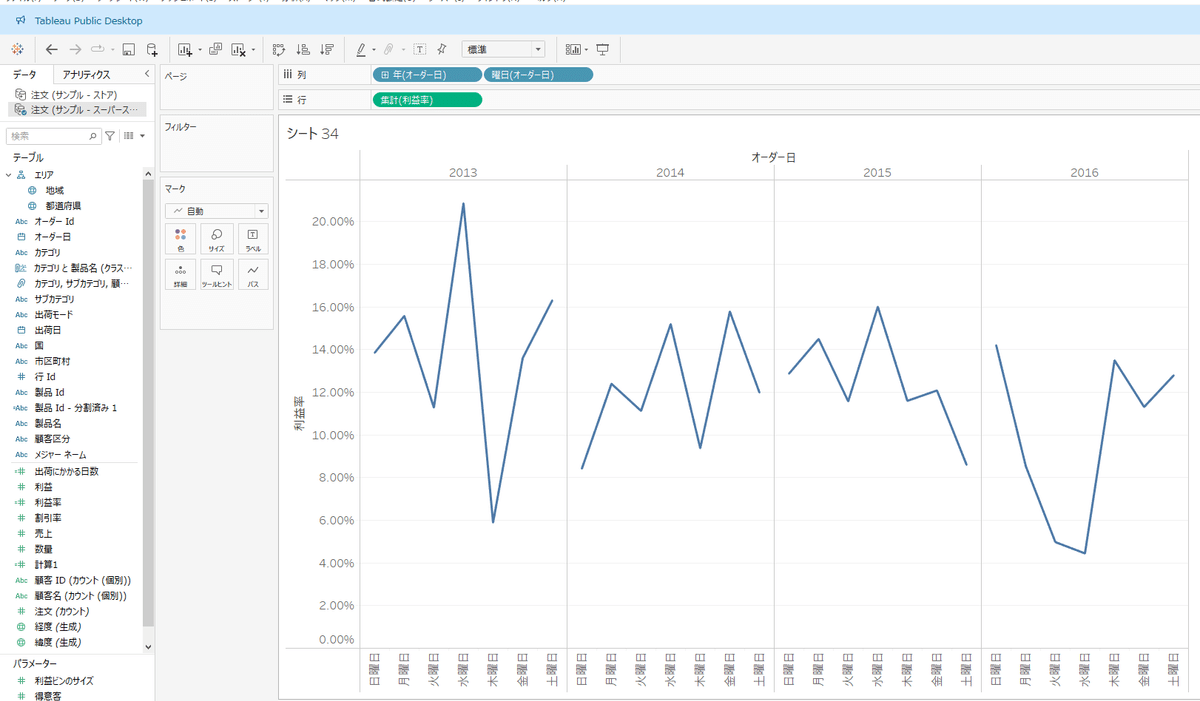
各年の、曜日ごとの利益率が出ました。
だんだん見えてきましたが、15%を超えているかどうかがパッと見て分かりにくいです。15%の線を入れたらわかりやすくなりそうですね。
そんな時は、アナリティクスペインを使います。
アナリティクスペインから、「定数線」を利用して15%のラインを入れていきます。
定数線を、シートの上に持っていくと、下記のような画面が出るので、そこでドロップします。
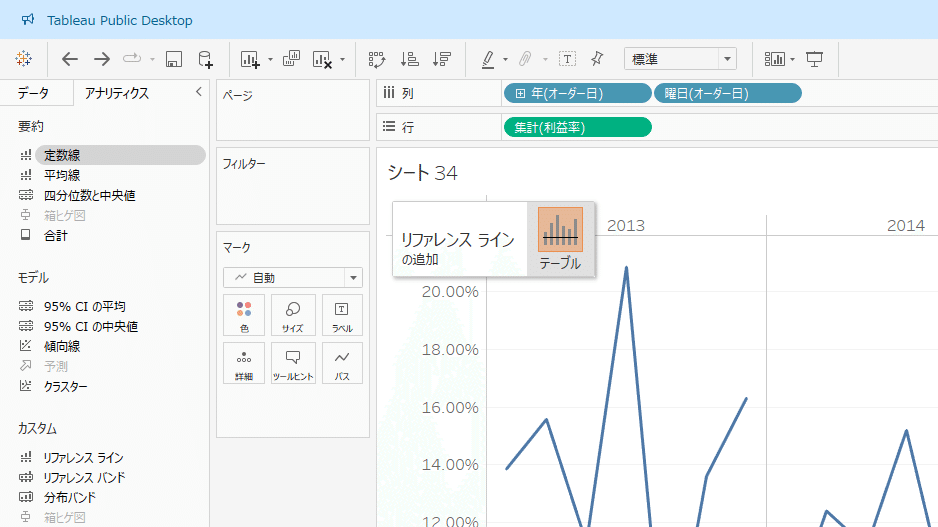
定数線の値を入力する枠が出てきますので、0.15と入力します。
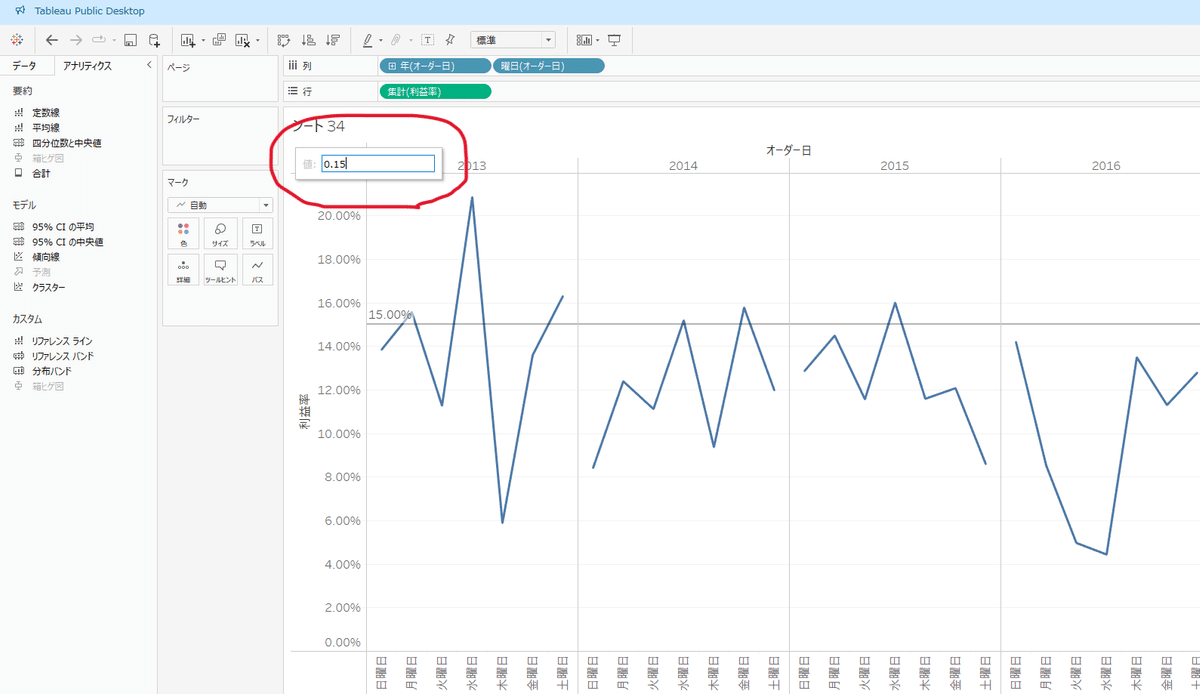
これで15%を超えているかいないかが分かりやすくなりました!

計算式を組む際は、どのレベルで計算しているのかを注意して組むということがポイントですね。
ちなみに、見せ方の話になりますが、このVizは前回使用したハイライトテーブルにしてもわかりやすいです。マークの「色」から、〇をしたように設定します。

上の設定をOKして、出来上がったものが下記になります。

どちらでも伝わりますが、状況によってわかりやすい方法をサッと選択できるようになりたいですね!
